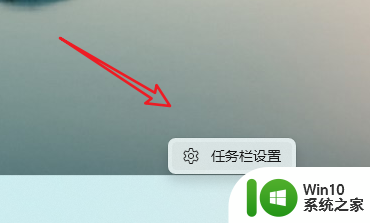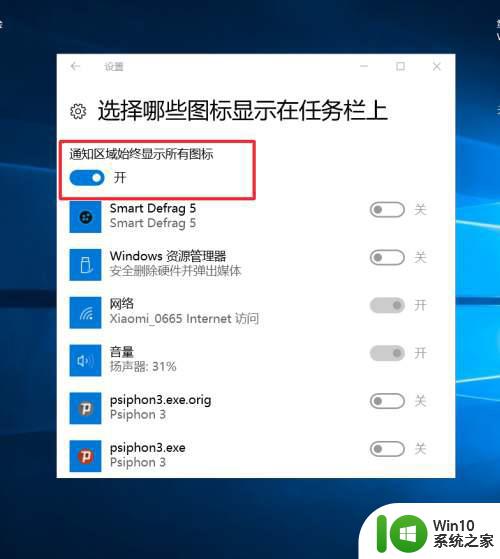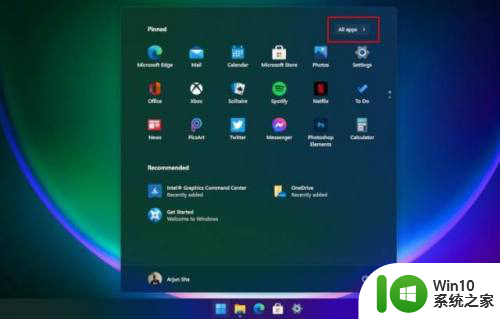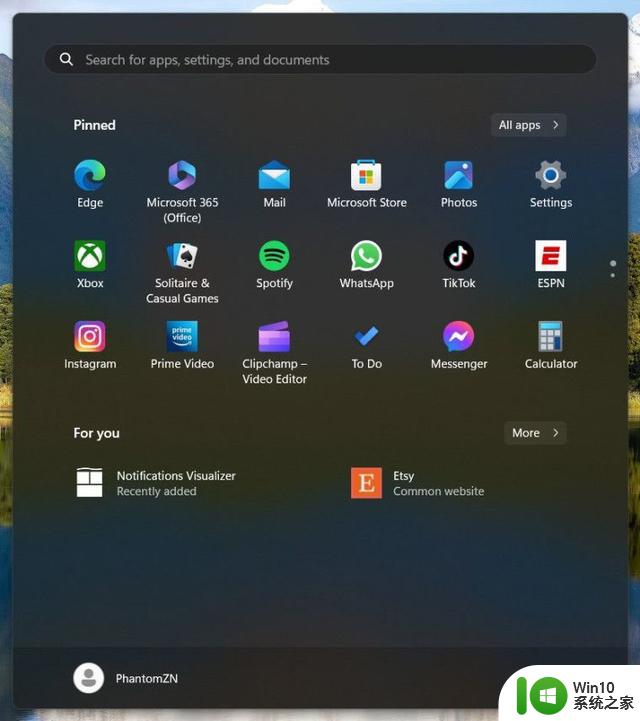win11左下角是什么 win11开始菜单左下角设置方法
更新时间:2024-09-28 13:54:46作者:jiang
Win11系统的开始菜单位于屏幕左下角,方便用户快速访问各种应用程序和功能,想要定制开始菜单左下角的设置,只需右键点击开始按钮,选择设置选项,然后在个性化菜单中找到任务栏选项,即可对开始菜单左下角进行个性化设置。用户可以根据个人偏好,调整开始菜单左下角显示的应用图标和快捷方式,让使用体验更加便捷和高效。

工具/原料
系统版本:Windows11系统
品牌型号:联想r9000p
win11开始菜单怎么设置成左下角1、在Windows11系统桌面,点击鼠标右键选择个性化。
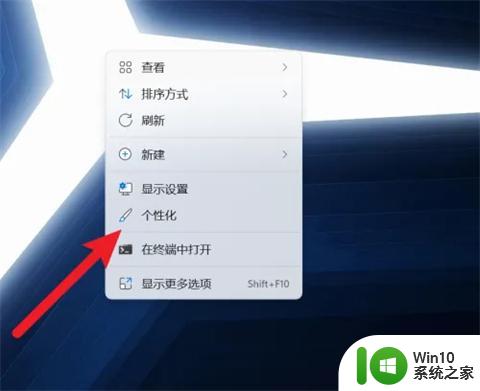
2、在个性化界面,点击任务栏。
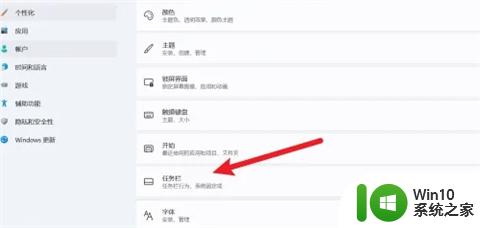
3、在任务栏设置界面,找到任务栏行为。将这里的任务栏对齐方式从居中改为靠左。
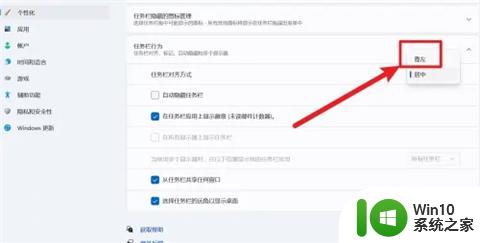
4、最后win11开始菜单就设置在左下角了。
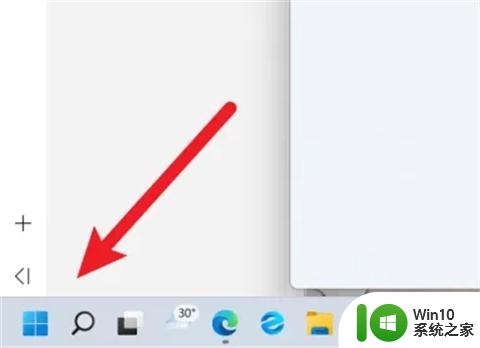
1、在Windows11系统桌面,点击鼠标右键选择个性化。
2、在个性化界面,点击任务栏。
3、在任务栏设置界面,找到任务栏行为。将这里的任务栏对齐方式从居中改为靠左。
4、最后win11开始菜单就设置在左下角了。
以上就是Win11左下角的全部内容,如果有任何疑问,您可以参考以上步骤进行操作,希望对大家有所帮助。